Photoshop CS6中文版“创建图层组”:
利用Photoshop CS6“图层组”可以有效的管理和组织图层,并且图层组也包含属性和蒙版设置功能。图层组和图层的操作方法基本一样,用户可以像处理Photoshop CS6图层一样查看、选择、复制、移动、设置混合模式、更改图层组顺序和设置不透明度等,首先来创建图层组。
1.在Photoshop CS6“图层面板”中单击底部的![]() “创建新组”按钮,即可新建“组1”图层组;默认情况下图层组的混合模式为“穿透”。
“创建新组”按钮,即可新建“组1”图层组;默认情况下图层组的混合模式为“穿透”。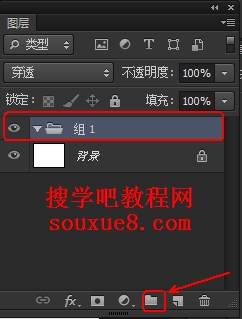
2.按【Ctrl+O】键打开另一幅“粉红背景”素材图像,将该图像拖动到新建组的图像中;查看Photoshop CS6“图层面板”,可以发现“粉红背景”图层放置在刚刚创建的“组1”图层组内,这是因为图层组处于选中状态,所创建的图层将放置在该组中。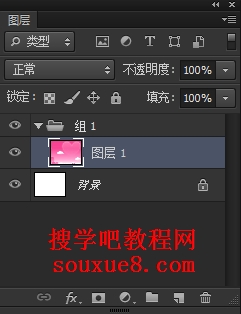
3.在Photoshop CS6“图层面板”中,按住【Shift】键,选择如下图所示的多个图层。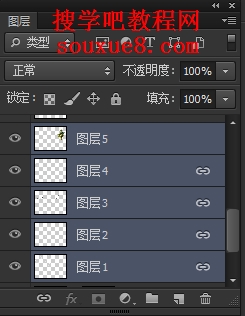
4.接着选择Photoshop CS6菜单栏“图层”-“图层编组”命令,快捷键【Ctrl+G】;将所选择的图层编成一组。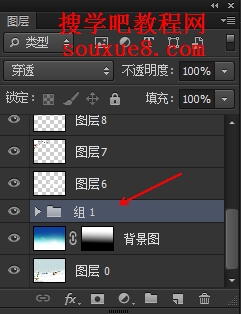
5.单击“组1”前的三角按钮可将图层组中包括的图层内容展开,即可看到该组中的所有Photoshop CS6图层。
